
调节CAD标注的间距用什么命令?
最后修改: 2020-01-09作者: admin点击:
次
本文小编将和大家分享AutoCAD调整标注间距的方法,教大家怎么通过CAD标准间距的调节使用间距相等或在尺寸线出相互对齐。感兴趣的小伙伴们快和小编一起来看看cad标注间距怎么调吧!
AutoCAD调整标注间距的方法如下:
步骤一、cad标注间距怎么调?在菜单栏依次选择标注-注释-CAD调整间距选项。
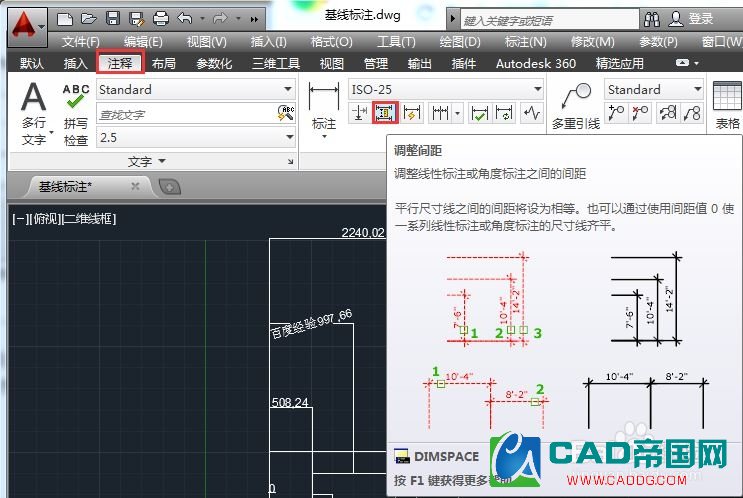
步骤二、根据提示文字,首先选择基准标注,基准标注选中后呈虚线状,接着提示选择CAD中要调整间距的标注。
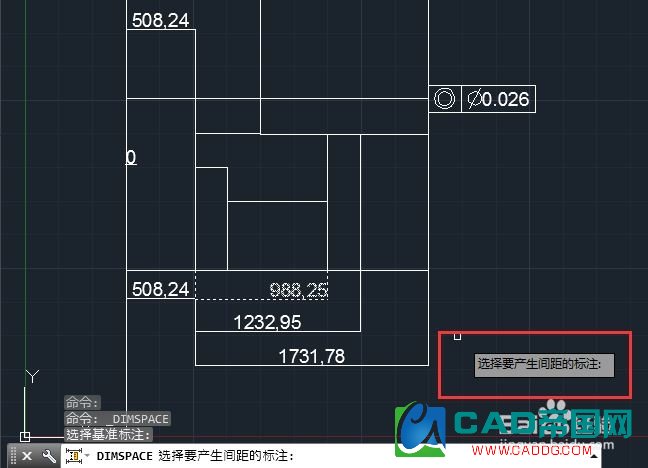
步骤三、AutoCAD调整标注间距的内容选择好后,按回车键。

步骤四、接着在CAD中输入想要的标注间距值,按回车。不输入就会自动默认为0距离(会重叠)。AutoCAD调整标注间距完成。
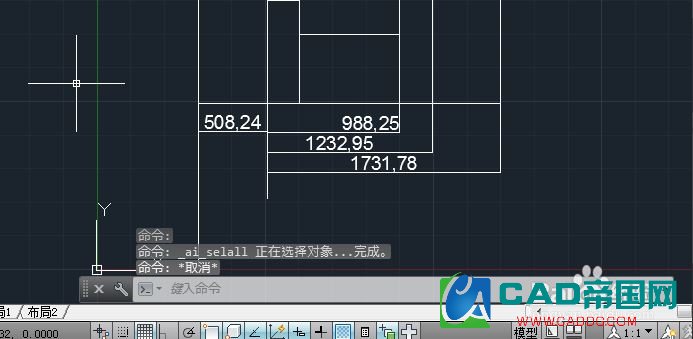
以上四个步骤就是cad标注间距怎么调?AutoCAD调整标注间距的方法,希望本文的方法分享能给小伙伴们带来帮助。
- 为什么CAD标注样式相同标注却不08-28
- 利用Duotab插件实现CAD命令行自08-28
- 利用CAD Duotab插件剪贴板功能,08-28
- CAD打印图纸怎么让某一区域不打08-28
- 怎么把CAD默认保存的备份文件.ba08-28
- AutoCAD图纸集管理器中的模型视08-28



